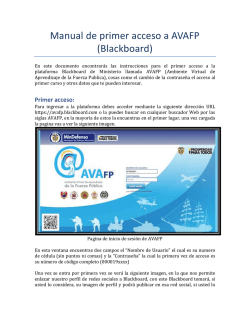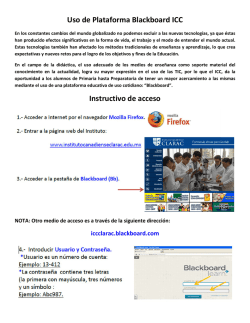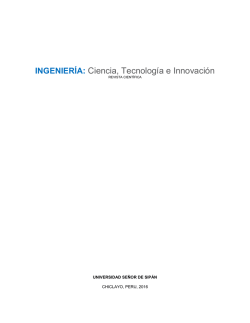¿Cómo Accedo a la Plataforma Blackboard Collaborate?
Universidad Señor de Sipán www.ussvirtual.edu.pe ¿Cómo Accedo a la Plataforma Blackboard Collaborate? La Plataforma Blackboard Collaborate ha tenido algunas actualizaciones importantes para el acceso, por lo que es importante seguir los pasos de la presente guía para poder acceder de forma correcta a su Plataforma Blackboard y realizar sus tutorías académicas virtuales correctamente. 1. En la ventana de acceso a la Plataforma Blackboard nos aseguramos de haber elegido el Sistema Operativo Windows para la descarga del actualizador del complemento de la plataforma. Luego hacemos clic en Download (Descargar) 2. En la siguiente ventana esperar que descargue el actualizador BlackboardCollaborate.msi la descarga aparece en la parte inferior izquierda de su ventana debe esperar unos 10 minutos como máximo, hasta completar la descarga. Área DITAC – Desarrollo e Investigación de Tecnologías para el Aprendizaje y Conocimiento 1 Universidad Señor de Sipán www.ussvirtual.edu.pe 3. Luego de terminado la descarga, debemos ejecutar el Instalador haciendo clic en la parte inferior izquierda en el nombre del archivo BlackboardCollaborate.msi 4. Al ejecutar el archivo descargado luego de unos minutos aparece el siguiente ASISTENTE para poder instalar dicho complemento de Blackboard collaborate en su equipo. Hacer en el Asistente clic en NEXT. Área DITAC – Desarrollo e Investigación de Tecnologías para el Aprendizaje y Conocimiento 2 Universidad Señor de Sipán www.ussvirtual.edu.pe 5. En la siguiente ventana hacer clic en Install para instalar dicho complemento de Blackboard en su equipo. Este proceso se realiza sólo la primera vez en su equipo, luego el acceso será directo. 6. Esperar unos minutos para que termine de instalar dicho complemento en su equipo. Hasta que aparezca Finish (Finalizar). Hacer clic en dicho botón finalizar. Área DITAC – Desarrollo e Investigación de Tecnologías para el Aprendizaje y Conocimiento 3 Universidad Señor de Sipán www.ussvirtual.edu.pe 7. Ahora volver a la página de la Plataforma Blackboard y hacemos clic en el botón Join para acceder a la sesión virtual de la Plataforma. Área DITAC – Desarrollo e Investigación de Tecnologías para el Aprendizaje y Conocimiento 4 Universidad Señor de Sipán www.ussvirtual.edu.pe 8. Luego nos ubicamos en la parte inferior izquierda de la ventana y hacemos clic en el Botón meeting.collab para acceder a la sala de la Plataforma. 9. Luego esperamos unos minutos para que se realice la conexión para acceder a la Plataforma (favor de tener paciencia), hasta que aparezca la siguiente ventana, en la cual hacemos clic en Aceptar. (SI ESTUVIERA ESPERANDO POR MÁS DE 10 MINUTOS Y NO APARECE LA VENTANA ANTERIOR, PROCEDER A CERRAR SU VENTANA Y VOLVER A INTENTAR ACCEDER POR SEGUNDA VEZ DESDE EL CAMPUS VIRTUAL A LA TAV RESPECTIVA) Área DITAC – Desarrollo e Investigación de Tecnologías para el Aprendizaje y Conocimiento 5 Universidad Señor de Sipán www.ussvirtual.edu.pe 10. En la siguiente ventana dejar seleccionada la velocidad de conexión a Cable/DSL y si gusta que no vuelva aparecer dicha ventana activamos el check No volver a mostar este cuadro de dialogo, luego hacer clic en Aceptar 11. Finalmente ya hemos ingresado a la sala de la Plataforma Blackboard. Área DITAC – Desarrollo e Investigación de Tecnologías para el Aprendizaje y Conocimiento 6
© Copyright 2026